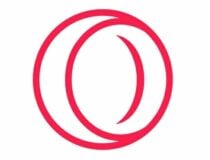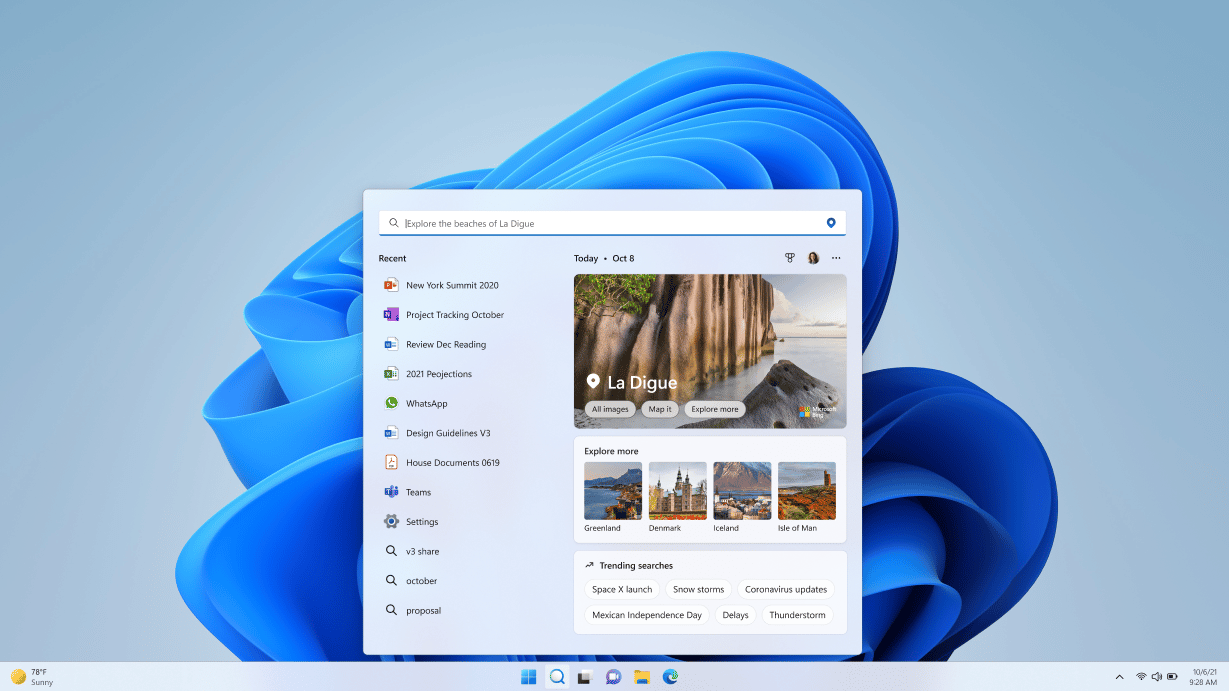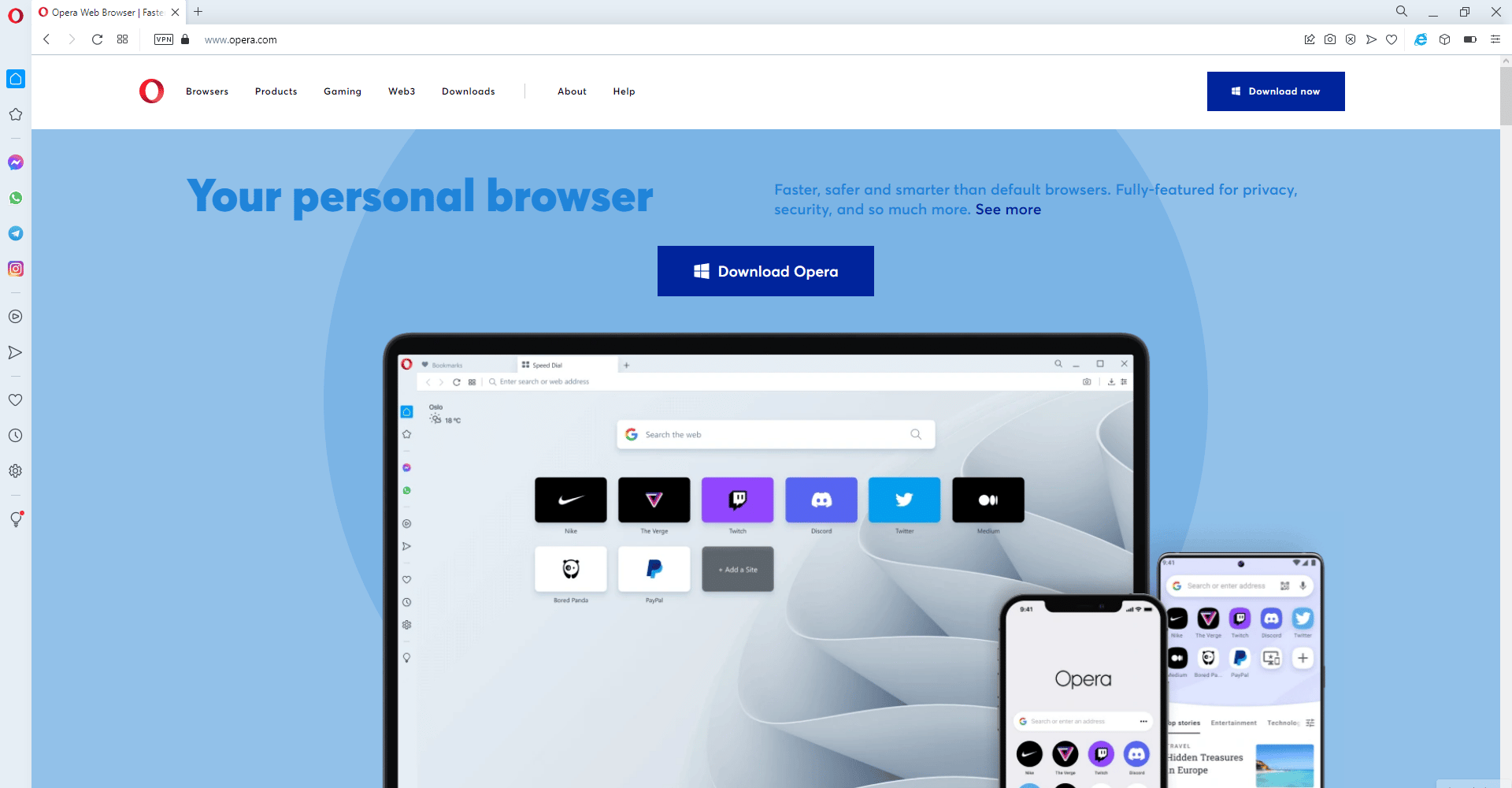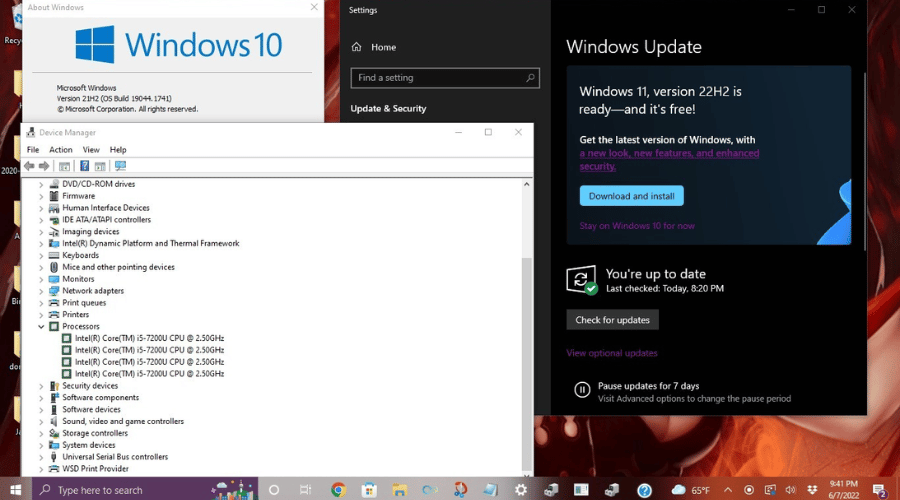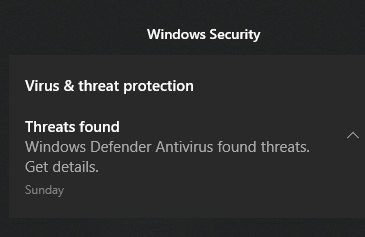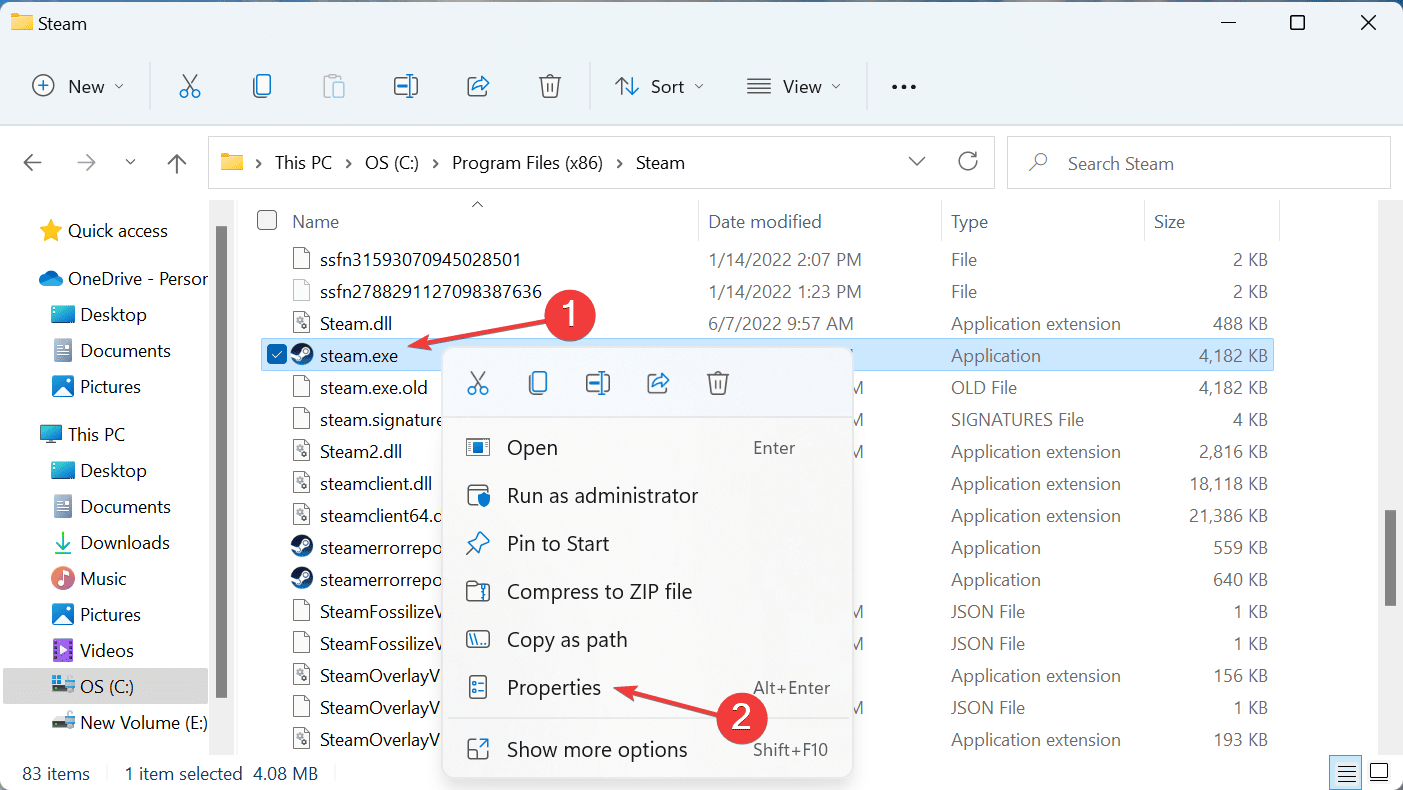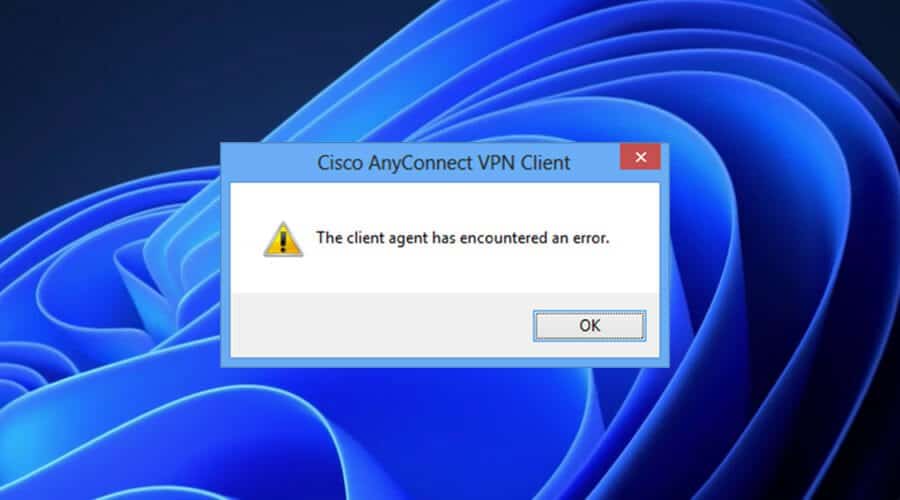- Con el SoC ARM personalizado de Apple, ya no es posible instalar la versión de Windows x86 o las aplicaciones de Windows x86 usando Boot Camp.
- Pero si está utilizando una PC basada en ARM no compatible o desea instalar Windows 11 en su Mac, tenemos una guía rápida para usted.
- Puede descargar e instalar el archivo ISO de Windows 11 ARM64 en M1 Mac usando el software de virtualización.
XINSTALAR HACIENDO CLIC EN EL ARCHIVO DE DESCARGA
Poder ejecutar Windows en un dispositivo de silicio de Apple es algo que los usuarios han deseado durante mucho tiempo. Han estado esperando desde entonces para saber cómo descargar e instalar Windows 11 ARM ISO en M1 Mac.
Sin embargo, anteriormente, las PC basadas en ARM con Windows 10 tenían muchas limitaciones. Pero cuando se lanzó la versión ARM de Windows 11, Microsoft trabajó en algunas de sus limitaciones.
Por ejemplo, entre otras mejoras, ahora ofrece soporte para aplicaciones de 64 bits, pero para Mac M1 todavía no hay soporte oficial.
Por ahora, puede ejecutar las aplicaciones de Windows en computadoras portátiles Apple utilizando cualquiera de estos 5 mejores software de emulación de PC para Mac.
En esta publicación, le diremos cómo descargar e instalar Windows 11 ARM con ISO en M1 Mac.
Antes de pasar al proceso, comprendamos si hay una versión ARM de Windows 11 disponible.
Índice de contenidos
¿Hay una versión ARM de Windows 11?
Algunos de los dispositivos que pueden ser compatibles con las versiones ARM de Windows 11 son:
➡ Samsung Galaxy Book2, Huawei Matebook E (2019), Microsoft HoloLens2 con tecnología Snapdragon 850
➡ Samsung Galaxy Book S, Lenovo Flex 5G, Lenovo IdeaPad 5G con tecnología Snapdragon 8cx
➡ Acer Spin 7, HP Elite Folio con tecnología Snapdragon 8cx de segunda generación
➡ Lenovo ThinkPad X13s
➡ Acer Chromebook Spin 513, Positivo Wise N1212S con tecnología Snapdragon 7c
➡ Lenovo IdeaPad 4G LTE con tecnología Snapdragon 8c
➡ Microsoft Surface Pro X con tecnología de Microsoft SQ1
➡ Microsoft Surface Pro X con tecnología de Microsoft SQ2
Además, si su dispositivo se ejecuta en Snapdragon 850, 7c, 7c Gen 2, 8c, 8cx y 8cx Gen 2, es posible actualizar a Windows 11.
Si bien es posible que no todas las computadoras portátiles ARM vengan con Windows 11, puede instalar Windows 11 en algunos dispositivos basados en ARM.
Uno de esos dispositivos es el dispositivo de silicio M1 alimentado por ARM de Apple, pero por ahora, Microsoft niega cualquier posibilidad de ejecutar Windows 11 en Mac M1.
Entonces, ¿Mac M1 puede ejecutar Windows 11? Hemos respondido a la pregunta perenne a continuación.
¿Puedo instalar Windows 11 en Mac M1?
Sí, puede instalar Windows 11 en Mac M1, sin embargo, necesitaría una solución de terceros como la Software de virtualización Parallels.
Esto lo ayudará a ejecutar las compilaciones de Windows 10 y Windows 11 Insider, especialmente diseñadas para el hardware ARM en dispositivos basados en silicio de Apple.
Entonces, ¿cómo obtengo la ISO de Windows 11 en mi M1 Mac ARM?
A continuación se muestra una guía detallada que explica cómo descargar e instalar Windows 11 ARM64 ISO en M1 Mac.
Sin embargo, antes de continuar, verifique si es un sistema operativo compatible.
¿Cómo puedo descargar e instalar Windows 11 en mi M1 Mac?
1. Descarga Windows 11 en M1 Mac
- Visite la página web de Parallels Desktop 17 para Mac.
- Haga clic en Descargue prueba gratis o haga clic en Comprar ahora para comprar una nueva licencia.

- Ahora, regístrate en el Programa Windows Insider en su página web oficial.
- Aquí, haga clic en Iniciar sesión ahora. Inicie sesión con sus credenciales de Windows.
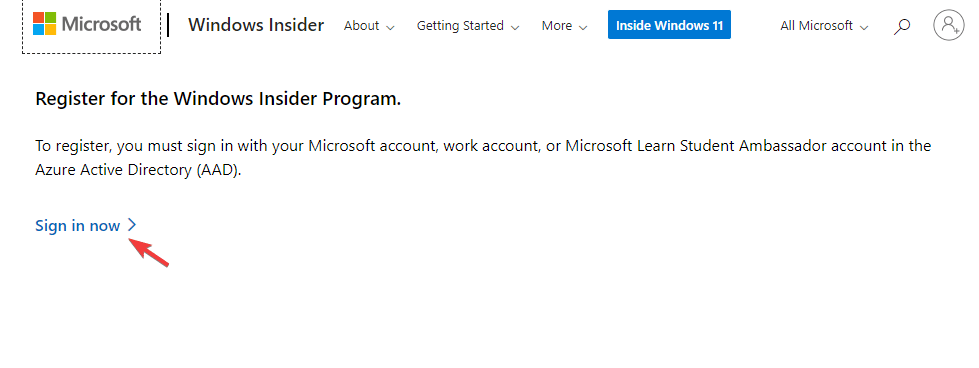
- Siga las instrucciones en pantalla para completar el registro.
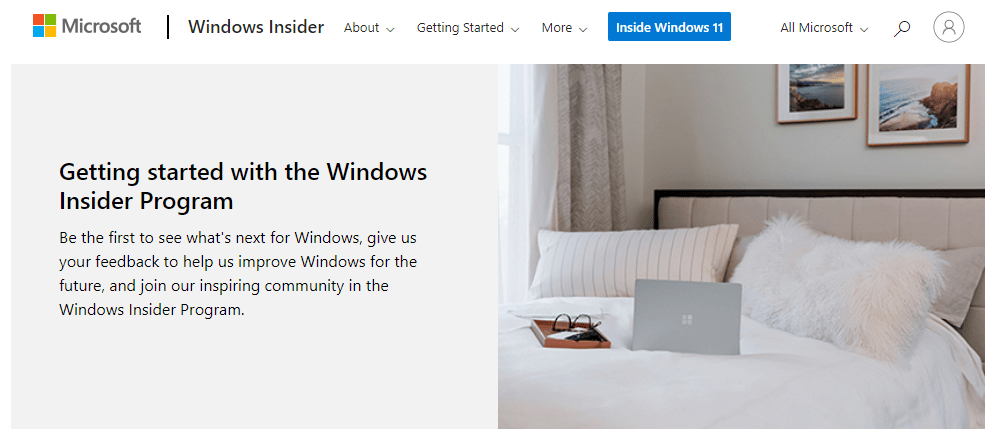
- Ahora, visita el Vista previa de Windows Insider ARM64 página web.
- Aquí, haga clic en el botón azul para descargar el Vista previa de Windows Client ARM64 Insider imagen VHDX.
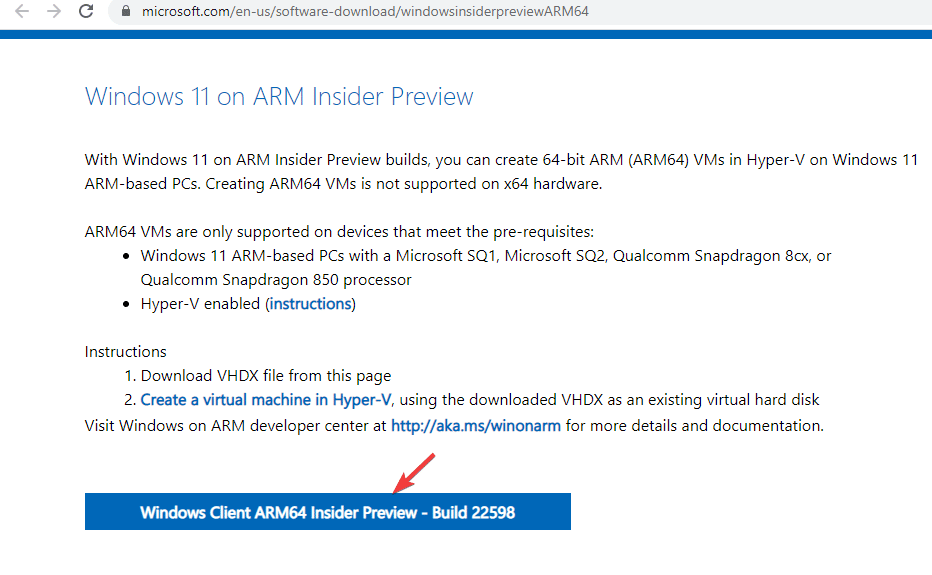
- Una vez que la imagen VHDX se haya descargado correctamente, haga doble clic en el archivo para abrirlo en el escritorio de Parallel.
- A continuación, siga las instrucciones en pantalla y espere hasta que se complete la instalación.
Parallels Desktop es uno de los más rápidos en pruebas en comparación con sus competidores y también es conocido por su rendimiento de gráficos perfecto para juegos.
Además, también lo ayuda a instalar macOS desde la partición de recuperación en Mac con tecnología Intel, lo que lo convierte en la elección de un experto para el software de virtualización.
2. Active Windows 11 en Mac con chip Apple M1
Activar con la licencia actual
- presione el Victoria + yo teclas simultáneamente para abrir Windows Ajustes.
- Haga clic en Sistema en el lado izquierdo del panel.
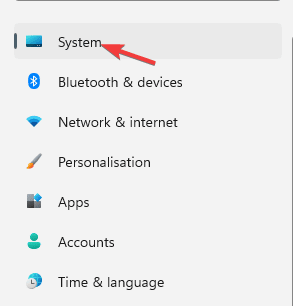
- A continuación, en el lado derecho, desplácese un poco hacia abajo y haga clic en Activación.
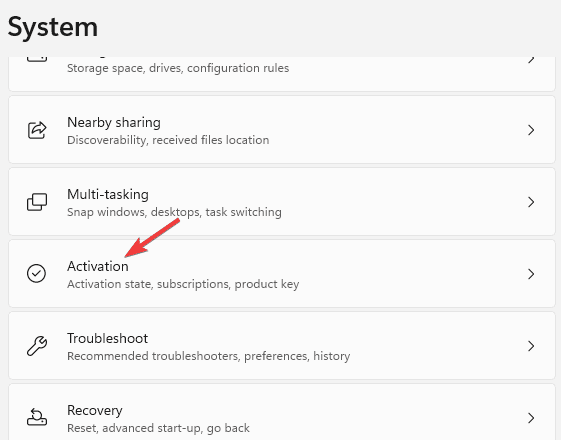
- Ahora, en el lado derecho, debajo de la Estado de activaciónhaga clic en Solucionar problemas.
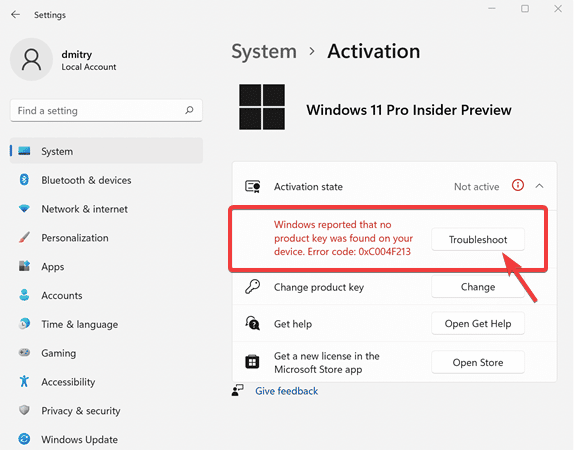
- En el activación de Windows cuadro de diálogo, haga clic en el Cambié el hardware en este dispositivo recientemente Enlace.
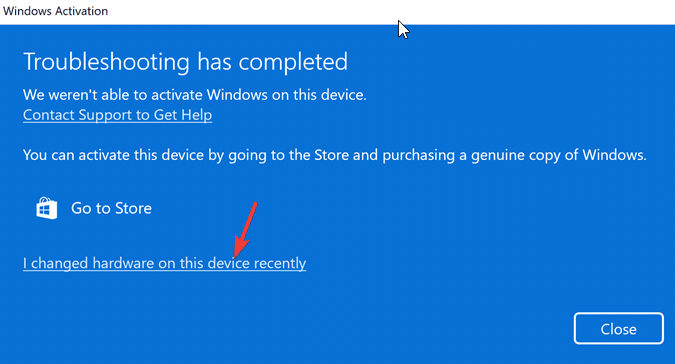
- En la siguiente pantalla, ingrese sus datos de inicio de sesión para iniciar sesión en su cuenta de Microsoft.
- Pegar Ingresar cuando se le solicite la contraseña actual de Windows.
- Selecciona el Este es el dispositivo que estoy usando ahora opción y haga clic en Activar.
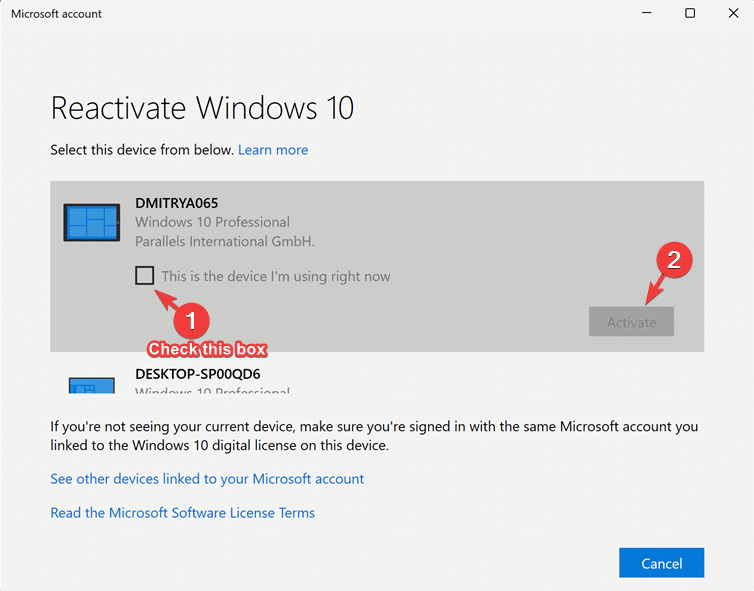
Windows ahora está activado con éxito en su Mac M1.
Activar con una nueva licencia
- presione el Victoria + yo teclas juntas para iniciar Windows Ajustes.
- Haga clic en Sistema a la izquierda de la Ajustes aplicación
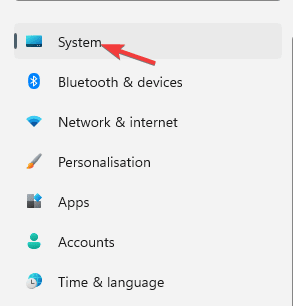
- Ahora, a la derecha, haga clic en Activación.
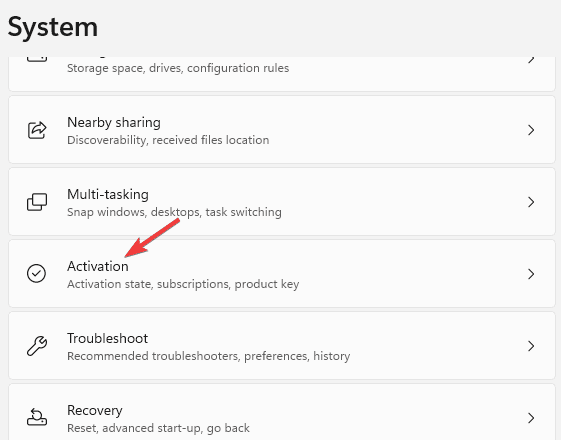
- Haga clic en Obtenga una nueva licencia en la aplicación Microsoft Store a la derecha.
- Ahora verás el Actualizar a Windows 10/11 Pro caja de diálogo. Haga clic en Comprar para continuar con el proceso de compra.
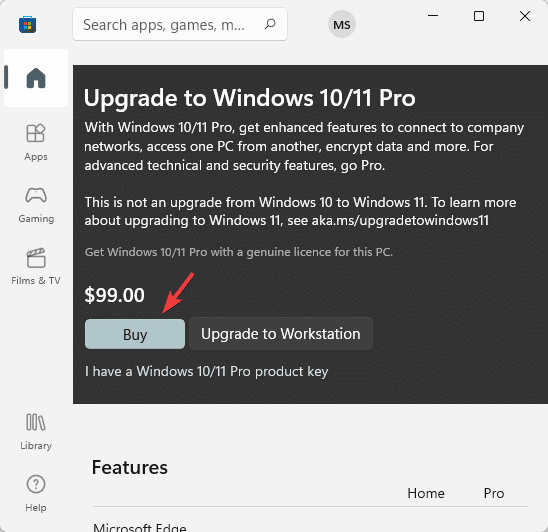
Windows se activará automáticamente una vez que la compra sea exitosa.
Si bien puede descargar Windows 11 ISO desde el volcado de UUP para dispositivos ARM no compatibles, para descargar e instalar Windows 11 ARM64 en M1 Mac, necesita Parallels Desktop.
Si aún enfrenta algún desafío para instalar Windows 11 en un dispositivo Mac ARM64 M1, puede informarnos en el cuadro de comentarios a continuación.